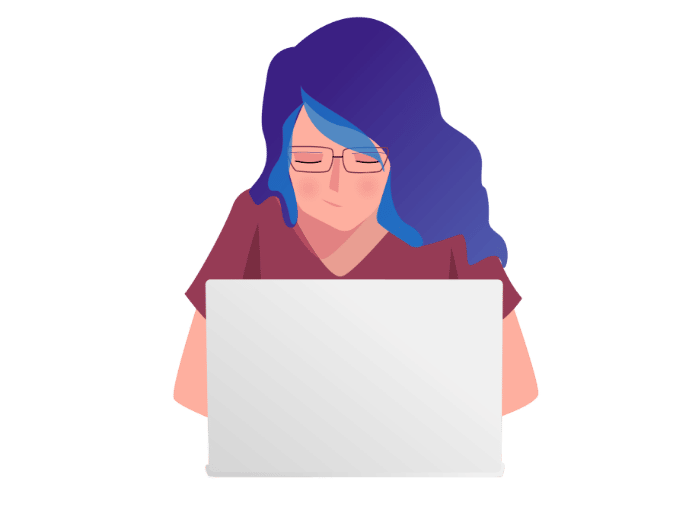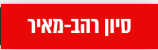כרום הוא הדפדפן הפופולרי ביותר בארץ, בפער: 70% מהתנועה בדפדפנים בארץ נעשית דרכו, מה שאומר שהוא משאיר פירורים לאחרים. פה אפשר לראות כמה הוא פופולרי לעומת האחרים:
Source: StatCounter Global Stats – Browser Market Share
אנחנו משתמשים בו כל כך הרבה ועם כמה טריקים פשוטים – השימוש שלנו בו יהיה אפילו יותר יעיל: יותר זמן יחסך על פעולות חסרות תועלת, ופחות עצבים. הטריקים האלה הם בכרום למחשב, לא לטלפון.
אפשר לעשות רשימות מפוצצות של 20 או של 50 טריקים לגוגל כרום, ובאמת יש המון דברים שאפשר לעשות עם הדפדפן. אבל אני הולכת על רשימה קומפקטית של דברים שאני אשכרה משתמשת בהם ביומיום כצרכנית ביתית וגם בעבודה שלי בתור SEO – מקדמת אתרים בגוגל:
הדבקת סגנון: ctrl+shift+v
מכירית את זה שאתם רוצים להדביק טקסט ממקום אחד למקום אחר – והטקסטים מעוצבים אחרת? למשל להדביק תגובה מפייסבוק לתוך ג'ימייל, או ממייל למייל? ואז אתם מבזבזים מלא זמן יקר על להתאים את העיצוב של שני המסמכים? פונט, גודל, צבע, וכו'.
קונטרול+שיפט+וי מדביק רק את הטקסט – ושומר על העיצוב של המסמך המקורי: צבע, פונט, גודל, ריווח שורה, וגם מה זה בתוך המסמך – אם זה טקסט, או נקודות וכו'.
זה לא טריק שייחודי רק לכרום. אני משתמשת בזה בכל הכלים של גוגל – גוגל דוקס, ג'ימייל, גוגל שיטס כשאני רוצה להדביק רק את הטקסט; אבל אפשר להשתמש בזה גם במוצרים של מייקרוסופט כמו וורד וגם אאוטלוק.
לשחזר טאבים שנסגרו: ctrl+shift+t
לכולנו תמיד יש כמה טאבים (לשוניות) פתוחים בבת אחת. מתישהו אנחנו מחליטים לצמצם וסוגרים ואז מתחרטים; או סוגרים בטעות.
במקום להתחיל לחפש מאפס איך להגיע לעמוד שבדיוק סגרנו, תלחצו על ctrl+shift+t במקלדת. זה יפתח את הטאב האחרון שסגרת. וככל שלוחצים עליו יותר – זה לוקח יותר אחורה.
זה טריק מציל כשסוגרים טאבים ואז מתחרטים.
להמשיך מאיפה שהפסקנו אחרי סגירת הדפדפן
עוד טריק שאני אוהבת, שמגדירים פעם אחת וזהו, הוא שבכל פעם שאני פותחת וסוגרת את כרום – למשל כשצריך לאתחל את המחשב – הוא נפתח לי מהמקום בו הפסקתי בפעם האחרונה. כלומר – עם כל הטאבים פתוחים.
א. לחיצה על שלוש הנקודות בצד של הדפדפן ליד התמונה שלכם ואז הגדרות:
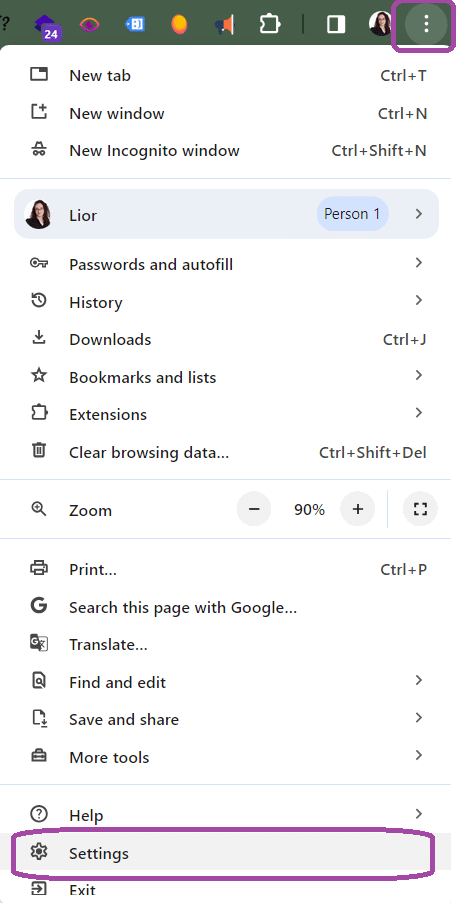
ב. אתם תגיעו לעמוד ההגדרות של כרום. בתפריט הצד תבחרו ב- On startup (לא יודעת איך זה בעברית, אבל בכל מקרה זה עם האייקון של ההדלקה/כיבוי
ג. ואז ב- Continue where you left off. בעברית זה בטח משהו כמו "להמשיך מאיפה שהפסקת"
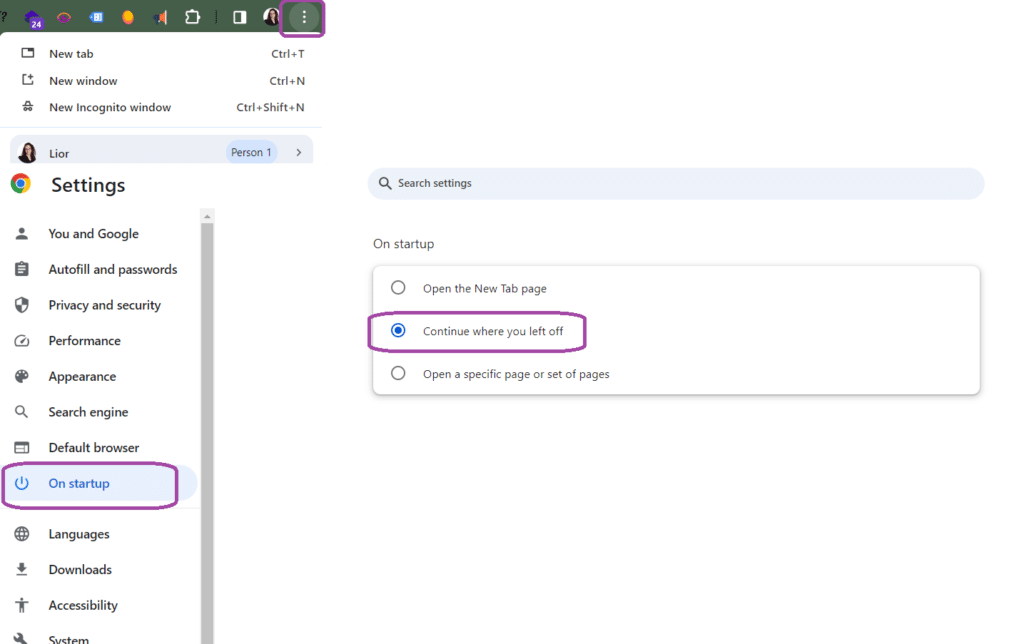
אם יש לכם יותר מחלון אחד פתוח (לא טאב. חלון!) – לפתוח את כרום מחדש ידע לשחזר בדרך כלל רק את החלון האחרון שנפתח. אבל בשביל לשחזר את כל הטאבים של החלונות האחרים, יש לכם קונטרול+שיפט+טי!
לשלוח לינק ישירות לטקסט בתוך עמוד
כשאתם קוראים משהו ואתם רוצים לשלוח למישהו שיקרא בדיוק את המשפט הזה, או הפסקה הזאת – הדרך הכי קלה שזה אשכרה יקרה – היא לשלוח לינק למקום המדויק בטקסט. זה הרבה יותר נוח מלשלוח מישהו ולהגיד לו לעשות חיפוש, או לקוות שיבין לבד.
ככה שולחים לינק למקום נבחר בטקסט:
- לבחור את הטקסט הרצוי
- מקש ימני
- Copy link to highlight (מתחת ל-copy)
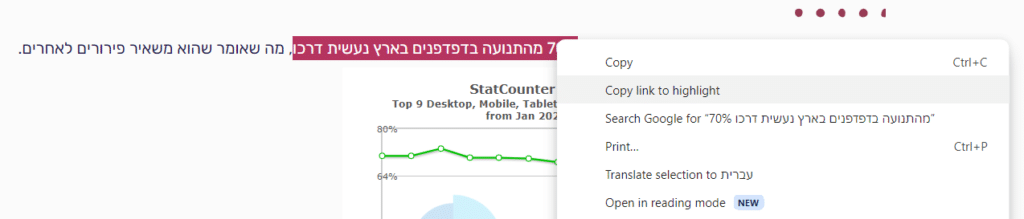
לחיצה על הכפתור copy link to highlight תיצור לינק למקום הנבחר בתוך הטקסט.
אפשר להוציא לינק גם לפסקה שלמה, ולא רק לכמה מילים בודדות.
מחשבון בשורת הכתובת
שורת הכתובת של הדפדפן (שנקראת גם "אומניבוקס") היא גם מחשבון כשצריך. פשוט מתחילים להקליד את התרגיל, לא צריך בכלל אנטר:
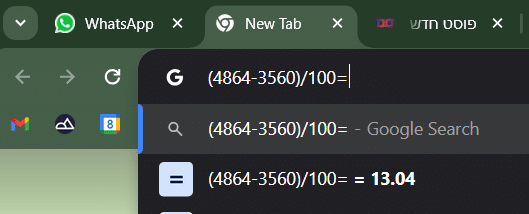
אבל הוא מחשב לא רק תרגילים מתמטיים פשוטים, אלא גם יחסי המרה ואפילו דברים שמתעדכנים תדיר כמו ערכי מטבעות. אם החישוב לא עובד, תוסיפו את הסימן = (שווה) וכרום כבר יזהה לבד שזה חישוב
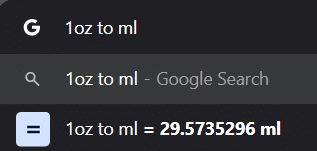

אייקון בשורת המועדפים
שורת המועדפים היא המקום לשמור בו את האתרים הנפוצים שלכם. המקום מוגבל והנדל"ן יקר. מעבר לזה שאפשר לקצר את שמות הקישורים השמורים (על ידי מקש ימני ו-edit), יש אייקונים שהם מספיק מוכרים שגם בלי שתדעו מה כתוב שם – אתם תזהו אותם. למשל בשורה אצלי – אתם בטוח תזהו לפחות שלושה מהאייקונים גם בלי הטקסט.
עושים את זה על ידי מקש ימני על האתר הרלוונטי במועדפים ואז edit.
פשוט תמחקו לגמרי את הטקסט, וזה ישאיר לכם רק את האייקון הזה, שנקרא Favicon בשפה המקצועית והוא קריטי לכל מי שבונה אתר.
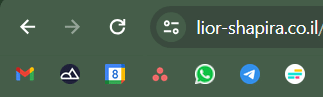
אם אין לכם שורת מועדפים, ctrl+shift+b תגרום לה להופיע או להיעלם.
להשתיק לשוניות
יש לכם ווצאפ בדפדפן שעושה לכם רעש ומסיח את דעתכם בכל הודעה? חברה ביקשה מכם עזרה ואתם מריצים ברקע את ערוץ היוטיוב שלה אבל הוא עושה לכם רעש? יש לכם משחק מחשב מרעיש בדפדפן ואתם רוצים לשמוע מוזיקה תוך כדי משחק?
אפשר בכרום להשתיק לשוניות נבחרות.
- מקש ימני על הלשונית
- Mute Site
זהו. מעכשיו כל פעם שתיכנסו לאתר הזה – כבריכת מחדל הוא יושתק. אפשר לבטת את זה באותה דרך: מקש ימני ואז Umnute site.
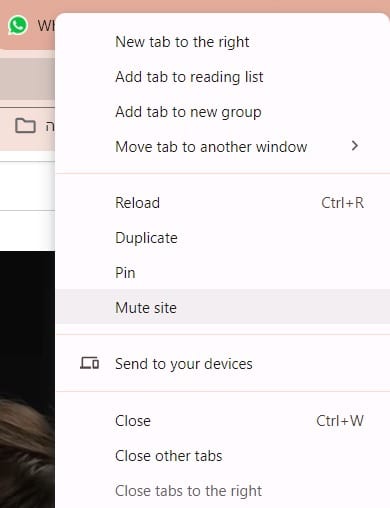
כל הסיסמאות במקום אחד
כרום זוכר את הססמאות שלכם. אבל מה אם יש לכם כמה יוזרים וחלקם מציגים סיסמה לא נכונה? או שם משתמש לא נכון? או סתם לא פעילים?
ומה אם האקס שלך נכנס לחשבון מהמחשב שלך ואת עכשיו רוצה למחוק אותו כדי לא להתפתות לעשות שטויות?
Passwords.google.com הוא מנהל הסיסמאות של כרום. הוא מציג את כל האתרים שיש לכם סיסמה שמורה, אפשר לחפש לפי אתר ספציפי ולחיצה על החץ הימני תיקח אתכם לשם המשתמש והסיסמה.
אי אפשר לגשת להכל סתם ככה. לפני שאתם רואים את שם המשתמש והסיסמה תצטרכו להקליד את קוד הכניסה למחשב (או לטלפון) ורק אז תוכלו לראות את הסיסמאות, למחוק או לערוך אותן.

תצוגת כל אנשי הקשר שלכם
עוד שירות של גוגל שאני אוהבת הוא Contacts.google.com שמציג את רשימת אנשי הקשר שלכם. משתמשי גלקסי – הוא מסונכרן עם אנשי הקשר בטלפון שלכם, ועם אנשי הקשר בג'ימייל. אפשר לאחד שם אנשי קשר כפולים, לערוך פרטים, להוסיף מיילים, טלפונים, תאריך לידה – וסתם לראות את כל אנשי הקשר במקום אחד.
למשל פה אני מאחדת אנשי קשר כפולים. די נחמד, ועוזר להתמצא:

ריכוז כרטיסי אשראי
ואחרון – גוגל פיי. Pay.google.com הוא המקום ששומר את כרטיסי האשראי שלכם ששמורים על הדפדפן ומאפשר לכם למחוק את כרטיסי האשראי פגי התוקף.
זהו. אלו הטריקים האהובים עליי. אם אתם בקטע של הגברת פרודקטיביות, מציעה לקרוא גם את הפוסטים על כלים להגברת פרודקטיביות בעבודה ואת הפוסט שלי על אינבוקס ריק (או לפחות מינימליסטי).